电脑卡顿?来试试清理C盘垃圾!(轻松清理C盘垃圾,让电脑高速运行起来!)
在使用电脑的过程中,我们经常会遇到电脑运行缓慢、卡顿的情况。其中一个重要的原因就是C盘存储了大量的垃圾文件,导致系统负荷过重。本文将为大家介绍一些清理C盘垃圾的方法,帮助您的电脑恢复高速运行。
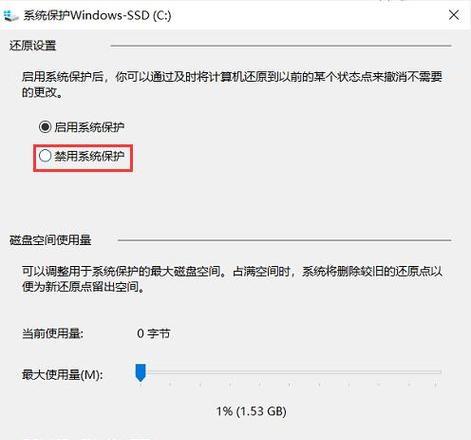
一:什么是C盘垃圾?(C盘垃圾是指在日常使用电脑过程中产生的临时文件、媒体缓存、无效快捷方式等无用文件,它们占据了C盘的存储空间,影响电脑的正常运行。)
二:自带工具清理垃圾(Windows系统自带了磁盘清理工具,可以帮助用户清理C盘垃圾。只需在“开始菜单”中搜索“磁盘清理”,选择C盘并勾选需要清理的文件类型,然后点击“确定”即可完成清理。)
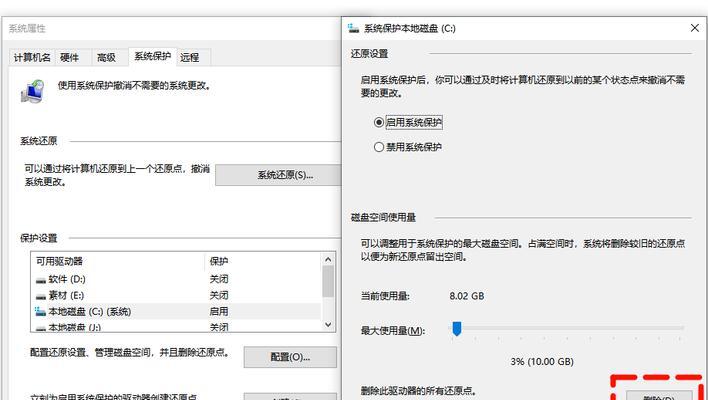
三:使用优化软件清理垃圾(除了系统自带的磁盘清理工具,市面上还有许多优化软件可以帮助清理C盘垃圾,如CCleaner、360安全卫士等。这些软件通常具有更强大的清理功能,能够深度扫描系统并清理隐藏的垃圾文件。)
四:清理浏览器缓存(浏览器在我们浏览网页时会自动缓存一些临时文件,以提高网页加载速度。但这些缓存文件随着时间的推移会变得庞大,占据大量的磁盘空间。我们可以在浏览器设置中找到清理缓存的选项,定期进行清理。)
五:删除无效快捷方式(无效快捷方式是指指向不存在或已经被删除的文件或程序的快捷方式。这些快捷方式不仅占用了C盘空间,还会导致系统资源的浪费。我们可以通过在开始菜单中搜索“快捷方式”来找到并删除这些无效快捷方式。)
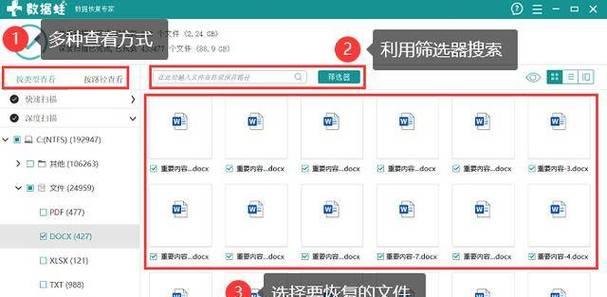
六:清理回收站(当我们删除文件时,它们并不会立即从计算机中删除,而是被移至回收站。回收站中的文件仍然占用磁盘空间,如果回收站中有较多的文件,可以选择清空回收站来释放磁盘空间。)
七:清理系统日志(系统日志记录了操作系统的运行情况和错误信息,它们会占用一定的磁盘空间。我们可以在计算机管理中找到“事件查看器”,选择“Windows日志”中的“系统”选项,并点击“清除日志”来清理系统日志。)
八:清理临时文件(临时文件是在软件安装、系统运行和其他操作过程中产生的一些临时文件。我们可以在文件资源管理器中输入“%temp%”来打开临时文件夹,并手动删除其中的文件来清理临时文件。)
九:卸载不常用的程序(电脑上安装了很多不常用的软件会占用大量的磁盘空间。我们可以在控制面板的“程序和功能”中找到并卸载不需要的程序,从而释放磁盘空间。)
十:优化启动项(电脑开机启动时,很多程序都会自动启动,导致系统启动速度变慢。我们可以通过打开任务管理器的“启动”选项卡,禁用一些不需要开机自启的程序,提升电脑的启动速度。)
十一:清理磁盘碎片(磁盘碎片是指文件在存储时被分散存放在磁盘的不同区域,导致读取速度变慢。我们可以使用系统自带的磁盘碎片整理工具或者第三方软件来进行磁盘碎片整理,提高磁盘读写速度。)
十二:定期备份重要文件(定期备份重要文件可以避免数据丢失或硬盘故障时造成的损失。我们可以使用U盘、移动硬盘或者云存储等方式进行文件备份,同时也可以释放一部分磁盘空间。)
十三:避免过度使用C盘(为了避免C盘垃圾堆积过多,我们可以将一些大型文件、下载文件等保存到其他磁盘分区或外接硬盘中,减轻C盘的负担。合理规划磁盘空间的使用,可以提高电脑的整体性能。)
十四:定期维护电脑(定期维护电脑可以保持系统的健康运行状态。我们可以定期进行病毒查杀、系统更新、软件更新等操作,以保证系统的安全性和稳定性,减少垃圾文件的产生。)
十五:(通过清理C盘垃圾,我们可以释放磁盘空间,提高电脑的运行速度和响应能力。同时,定期清理垃圾文件也有助于保护系统安全,避免病毒侵袭和数据丢失。希望本文介绍的方法能帮助到大家,使您的电脑始终保持高速运行!)
标签: 电脑卡顿
相关文章

最新评论